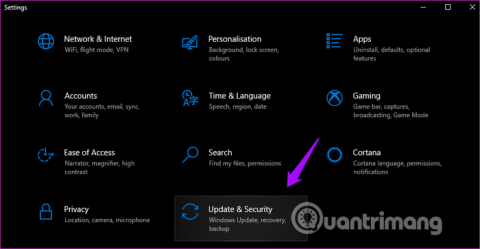Az egyik legrégebbi Windows-alkalmazás a Calculator. Ez is az egyik legalapvetőbb és talán legtöbbet használt alkalmazás. A Windows Calculator jelentős frissítést kapott a 10-es verzióval. A menüben számos további számológép és egy emlékeztető funkció is elérhető a korábbi számítások mentésére.
Sok embernek azonban gondja van a Számológép alkalmazás elvesztésével vagy el nem indításával. Az alábbiakban bemutatunk néhány megoldást a hiba kijavításához és a Számológép visszaállításához a Windows 10 rendszerbe.
Utasítások a Számológép alkalmazás elvesztésével kapcsolatos probléma megoldásához a Windows 10 rendszerben
1. Frissítse az operációs rendszert és az alkalmazásokat
A Windows 10 Calculator jelenleg nyílt forráskódú, nem kapcsolódik kódproblémákhoz, lehet, hogy konfliktusok miatt van, és a Microsoft csapata kiadott egy javítást, amelyet letölthet.
Először nyissa meg a BeállításokatWin a + megnyomásával I, és válassza a Frissítés és biztonság lehetőséget .

A bal oldali Windows Update lapon ellenőrizheti, hogy elérhetők-e új frissítések, és ha igen, telepítheti azokat.

Ezután nyissa meg a Windows Store-t , és kattintson a menüikonra a Letöltések és frissítések kiválasztásához, és nézze meg, van-e frissítés a Számológép alkalmazáshoz.

Megjelenik az összes elérhető alkalmazás listája. Ha frissítést lát a Számológép alkalmazáshoz, kattintson az Összes frissítése gombra .

2. Indítsa újra a számítógépet
Általában az operációs rendszer frissítésekor a Windows 10 automatikusan újraindul. Ha nem, manuálisan kell újraindítania a számítógépet, mert sok problémát megoldhat.
3. Hozza létre a Számológép parancsikont
A Számológép alkalmazás valamiért nem indul el a Start menüből. Egyes felhasználók arról számolnak be, hogy az asztali parancsikon létrehozása megoldhatja a problémát.
A parancsikon létrehozásának legegyszerűbb módja, ha megkeresi a Számológép alkalmazást a Windows Keresésben, kattintson rá jobb gombbal, és válassza a Rögzítés a tálcára lehetőséget . Miután a parancsikont hozzáadta a tálcához, áthúzhatja az asztalra.

Ha a fenti módszer nem működik, vagy nem találja a Számológép alkalmazást a Windows Keresésben, kattintson a jobb gombbal bárhol az asztalon, és válassza az Új > Parancsikon lehetőséget .

Keresse meg azt a helyet, ahol a Számológép alkalmazás telepítve van, és kattintson a Tovább gombra az előugró ablakban.
C:\Windows\System32\calc.exe
Válassza ki a parancsikon nevét, majd kattintson a Befejezés gombra .

Mostantól elérheti a Számológép alkalmazást az asztalról.
4. Használja a hibaelhárítót
A Windows 10 beépített hibaelhárító opcióval rendelkezik, amely segít megtalálni és megoldani számos operációs rendszerrel és Windows alkalmazással kapcsolatos hibát. Nyissa meg a Beállításokat, és keresse meg a hibaelhárító alkalmazást . Válassza a Microsoft Store-alkalmazásokkal kapcsolatos problémák keresése és javítása lehetőséget .

Kattintson a Javítások automatikus alkalmazása elemre , majd válassza a Tovább lehetőséget . Kövesse a képernyőn megjelenő utasításokat, és indítsa újra a számítógépet.

5. Állítsa vissza a Számológép alkalmazást
Ha úgy gondolja, hogy a Számológép alkalmazásfájljai sérültek, alaphelyzetbe állíthatja az alkalmazást, és kijavíthatja a problémát. Nyissa meg a Beállításokat, és kattintson az Alkalmazások elemre .

Görgessen le, és kattintson a Számológép > Speciális beállítások elemre .

Görgessen le egy kicsit a Reset (Visszaállítás) lehetőség megtalálásához , kattintson rá, és amikor a rendszer kéri, indítsa újra a számítógépet, és ellenőrizze, hogy a probléma megoldódott-e.

6. Távolítsa el, majd telepítse újra a Számológép alkalmazást
Tehát hogyan lehet eltávolítani egy elveszett alkalmazást? A Vezérlőpultot gyakran használják alkalmazások eltávolítására, de csak harmadik féltől származó alkalmazásokhoz. Kövesse ezeket a lépéseket a Számológép rendszeralkalmazás eltávolításához .
Nyissa meg a Parancssort rendszergazdaként , írja be a következő parancsot, és nyomja meg az Enter billentyűt .
get-appxpackage *Microsoft.WindowsCalculator* | remove-appxpackage
Ezután keresse meg és telepítse a Számológép alkalmazást a Microsoft Store-ból.
Sok sikert kívánok!